図形データで描くベクター画像の魅力

ITの初心者
先生、「ベクトル画像」ってよく聞くんですけど、どんな画像なんですか?普通の画像と何が違うんですか?

ITアドバイザー
いい質問だね。普通の画像は「ビットマップ画像」と言って、小さな点の集まりでできているんだ。一方、「ベクトル画像」は点と点をつないだ線や図形といった情報でできているんだよ。

ITの初心者
点と線…それだと、なんだかカクカクした画像になりませんか?

ITアドバイザー
いや、大丈夫だよ。拡大しても滑らかな曲線や図形として表示されるように計算されているんだ。だから、ポスターのように大きく引き伸ばしても、画質が劣化しないのが利点なんだよ。
ベクトル画像とは。
「情報技術でよく使われる『ベクトル画像』という言葉(別の言い方でも『ベクトル画像』と呼ばれる)について説明します。
拡大しても劣化しない

輪郭を数式で表すことで、どんな大きさにも変えられる画像の形式をベクター画像といいます。写真のように、色のついた小さな点の集まりで表現する画像(ラスター画像)とは違い、ベクター画像は点と線、そして数式で図形を描きます。ラスター画像は小さな点の集まりであるため、画像を大きくすると点も大きくなり、ぼやけてしまいます。一方、ベクター画像は図形の輪郭や色を数式で記録しているので、どんなに拡大縮小しても、数式に基づいて図形が新たに描かれ、輪郭がぼやけることはありません。
この特徴は、様々な大きさで使う必要がある場合に役立ちます。例えば、会社の象徴であるロゴマークを名刺に小さく印刷する場合を考えてみましょう。もしロゴマークがラスター画像だと、縮小すると細かい部分が潰れてしまい、綺麗に印刷できません。しかし、ベクター画像であれば、縮小しても数式に基づいて図形が再構成されるため、小さな名刺にもくっきりと印刷できます。また、大きな看板にロゴマークを表示する場合にも、ベクター画像は威力を発揮します。ラスター画像だと引き伸ばすことで画質が劣化し、ぼやけた印象になってしまいますが、ベクター画像は拡大しても鮮明さを保てます。
このように、ベクター画像はロゴマーク以外にも、イラストや地図など、様々な場面で使われています。特に、印刷物やウェブサイトなどで、拡大縮小が頻繁に行われる図形を扱う際には、ベクター画像を使うことで常に高画質を維持することができ、見た目の美しさを保つことができます。そのため、デザインの分野では必須の技術となっています。
| 項目 | ベクター画像 | ラスター画像 |
|---|---|---|
| 表現方法 | 点と線、数式で図形を描く | 色のついた小さな点の集まり |
| 拡大縮小 | 数式に基づいて図形が再描画されるため、輪郭がぼやけない | 点が大きくなり、ぼやける |
| 用途 | ロゴマーク、イラスト、地図など、拡大縮小が頻繁に行われる図形 | 写真など |
| メリット | 拡大縮小しても高画質を維持できる | – |
| デメリット | – | 拡大縮小すると画質が劣化しやすい |
ファイルサイズが小さい

図を小さなデータ量で表せるのが、ベクター画像形式の強みです。図の描き方を数値で表すため、写真のように点の色の情報一つ一つを記録する必要がありません。写真などの絵は、ラスター画像と呼ばれ、点描画のように、色のついた小さな点の集まりで絵を表します。点の一つ一つを画素といい、この画素が多いほど、きめ細かい絵になります。高解像度の写真は画素数が多いので、データ量も大きくなります。一方、ベクター画像は、例えば丸であれば中心の座標と半径、線であれば始点と終点の座標、といった数値情報で図形を記憶します。そのため、図の大きさを変えても、必要なデータ量は変わりません。
この違いは、様々な場面で役立ちます。例えば、ホームページや携帯電話のアプリなどで、図を表示する際に、データ量が小さいと読み込みが速くなります。また、表示する機器の画面の大きさに関わらず、滑らかな図を表示できます。小さな画面で見ても、大きな画面で見ても、ぼやけたり、がたがたになったりしません。これは、ベクター画像が数値情報で図形を記憶しているため、画面に合わせて図を再計算して表示できるからです。ラスター画像の場合は、大きな画面に小さな画像を表示すると、画素が引き伸ばされてぼやけてしまいます。
さらに、データ量が小さいということは、保存する場所も少なくて済むということです。たくさんの図を保存する場合でも、ベクター画像であれば、必要な記憶領域が少なくて済みます。携帯電話や持ち運びのできる計算機など、記憶領域が少ない機器で特に有効です。このように、ベクター画像は、様々な利点を持つため、多くの場面で活用されています。
| 項目 | ラスター画像 | ベクター画像 |
|---|---|---|
| データ量 | 大きい | 小さい |
| 画像の表現方法 | 画素の集合 | 数値情報(座標、半径など) |
| 解像度変更への対応 | 拡大縮小で画質劣化(ぼやけ) | 拡大縮小しても画質劣化なし |
| 保存容量 | 大きい | 小さい |
| 読み込み速度 | 遅い | 速い |
| 例 | 写真 | イラスト、ロゴ |
編集が容易

輪郭を描く線や図形を形作る点の情報を使って絵を描く方法をベクター画像と言います。この方法は、絵の部品一つ一つをバラバラに管理しているので、自由自在に変更を加えることができます。例えば、会社の象徴であるロゴマークの一部を調整したい場合や、絵の色を変えたい場合でも、元の絵の質を落とすことなく修正できます。反対に、点の集まりで絵を描く方法をラスター画像と言います。ラスター画像は一部を変える度に質が落ちてしまうことがありますが、ベクター画像ではそのような心配はいりません。
ベクター画像の編集のしやすさは、輪郭線の太さや種類、図形の中の塗り方といった細かい部分まで調整できるところにあります。例えば、線の太さを髪の毛のように細くしたり、二重線にしたり、図形の中をベタ塗りではなく、グラデーションで塗ったりすることが簡単にできます。これらの細かい調整を何度も繰り返し行うことができるので、デザインの質を高めるための試行錯誤に役立ちます。また、思いついたアイデアをすぐに形にして確認できるので、作業全体の時間短縮にも繋がります。
例えば、看板のデザインを考えているとします。何度も修正を重ね、ようやく完成したと思っても、看板の設置場所の広さが変わってしまい、デザインの変更が必要になるかもしれません。こんな時、ラスター画像だと一からデザインを作り直す必要があり、多くの時間と労力がかかります。しかし、ベクター画像であれば、図形の大きさや配置を簡単に変更できるので、すぐに修正を終えることができます。このように、ベクター画像はデザイン作業を効率化し、柔軟な変更を可能にするため、様々な場面で役立ちます。
| 項目 | ベクター画像 | ラスター画像 |
|---|---|---|
| 描画方法 | 輪郭線と図形情報 | 点の集まり |
| 編集 | 自由自在に変更可能 画質劣化なし 細かい調整が可能(線の太さ、種類、塗り方など) 修正の繰り返し容易 部分的な変更容易 |
変更の度に画質劣化の可能性あり 部分的な変更が難しい |
| メリット | デザインの質を高めるための試行錯誤に役立つ 作業時間短縮 柔軟な変更が可能 |
– |
| 例 | ロゴマーク 看板デザイン |
– |
様々な用途に活用できる
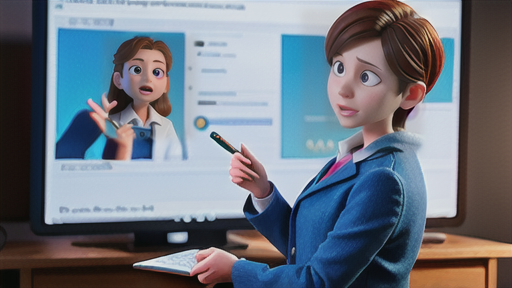
輪郭の情報を使って表現されたベクター画像は、拡大縮小しても画質が劣化しないという大きな特徴を持っています。そのため、様々な場面で活用されています。例えば、会社の象徴となるロゴマークや、親しみやすいイラスト、分かりやすい案内図記号、複雑な地図、情報を分かりやすく視覚化した図表、設計図など、様々な分野で使われています。
印刷物だけでなく、画面上に表示される情報にも広く使われています。ホームページや携帯端末の応用ソフト、動画など、色々な所にベクター画像が登場します。例えば、ホームページに表示されるロゴや記号、画面上に現れる広告、説明のための資料、動画で見られる動きのある絵など、様々な場面でベクター画像が活躍しています。最近は、立体的な物を作る機械で出力するための情報を作る際にも、ベクター画像が利用されています。
ベクター画像は、大きさに関わらず鮮明に表示できるため、名刺のような小さな印刷物から、大きな看板まで、様々な大きさの印刷物に利用できます。また、ホームページや動画のように画面に表示される情報も、端末の画面の大きさに合わせて自由に拡大縮小できるため、様々な大きさの画面で美しく表示できます。このように、ベクター画像は、現代社会における様々な視覚的な情報伝達において、なくてはならない役割を担っています。最近では、インターネット上で公開されているベクター画像素材も多く、手軽に利用できるようになっています。高品質な画像を自由に使えるため、デザイン制作の効率化にも役立っています。
| ベクター画像の活用場面 | 具体例 |
|---|---|
| 印刷物 | ロゴマーク |
| イラスト | |
| 案内図記号 | |
| 地図 | |
| 図表、設計図 | |
| 画面表示 | ホームページのロゴや記号 |
| 広告 | |
| 説明資料 | |
| 動画 | |
| 立体物の作成 | 3Dプリンターの情報 |
代表的なファイル形式

図や絵を表現するためのファイル形式はいくつかありますが、大きく分けて点と線で描く形式と、色の点の集まりで描く形式の二種類があります。点と線で描く形式をベクトル画像、色の点の集まりで描く形式をラスター画像と言います。ここでは、ベクトル画像の代表的なファイル形式について説明します。
まず、インターネット上で広く使われているのがSVGです。これは、インターネットの標準として定められたベクトル画像形式で、インターネット閲覧ソフトで直接表示することができます。拡大縮小しても画質が劣化しないため、様々な画面の大きさを持つ機器に対応した表示が求められる現代のインターネット環境に最適です。
次に、印刷業界でよく使われているのがAI形式とEPS形式です。AIは、アドビイラストレーターという描画ソフト専用の形式で、高度な編集機能を備えています。EPSは、ページ記述言語のポストスクリプトに基づいた形式で、印刷会社などで広く使われています。どちらも高品質な印刷に適した形式です。
最後に、文書の配布や共有によく使われているのがPDF形式です。PDFは、ベクトル画像とラスター画像の両方に対応できる形式で、文字情報も含めて様々な情報を一つのファイルにまとめられるため、資料の配布などによく使われています。
このように、ベクトル画像のファイル形式にはそれぞれ特徴があります。インターネットで使う図を作るのか、印刷物に使う図を作るのか、あるいは文章と一緒に配布する資料を作るのかなど、目的に合わせて最適な形式を選ぶことが大切です。適切なファイル形式を選ぶことで、より効果的に図や絵を活用できます。
| ファイル形式 | 説明 | 用途 |
|---|---|---|
| SVG | インターネットの標準。拡大縮小しても画質が劣化しない。 | インターネット上での表示 |
| AI | アドビイラストレーター専用の形式。高度な編集機能。 | 印刷業界、高品質な印刷 |
| EPS | ポストスクリプトに基づいた形式。 | 印刷業界、高品質な印刷 |
| ベクトル画像とラスター画像の両方に対応。文字情報も含めて様々な情報を一つのファイルにまとめられる。 | 文書の配布や共有、資料の配布 |
写真表現は苦手

絵のような画像は、点と点を繋ぐ計算式で表現する方法と、色のついた細かい点の集まりで表現する方法の二種類があります。前者は輪郭のはっきりした図形や模様を描くのに向いており、後者は写真のように複雑な色合いや陰影を表現するのに優れています。
計算式で絵を描く方法は、拡大しても線がぼやけることがなく、ファイルの容量も小さいという利点があります。しかし、写真のように微妙な色の変化や、木の皮のような複雑な模様を表現しようとすると、非常に複雑な計算式が必要になります。これは、ちょうど簡単な数式で直線を表すことは簡単でも、複雑な曲線を表すには高度な数式が必要になるのと同じです。あまりに複雑な計算式を使うと、ファイルの容量が大きくなり、編集作業も難しくなってしまいます。
一方、色のついた細かい点の集まりで絵を描く方法は、写真のような複雑な色合いや繊細な陰影を自然に表現できます。一枚の写真の中に、空の青、雲の白、木々の緑など、無数の色が含まれていても、それらを小さな点で表現することで、写真全体の雰囲気を忠実に再現できます。しかし、この方法で描かれた絵は、拡大すると細かい点が見えてしまい、線がぼやけてしまいます。また、色のついた点の情報量が多いため、計算式で描く絵に比べてファイルの容量が大きくなる傾向があります。
このように、二種類の絵の描き方にはそれぞれ得手不得手があります。そのため、絵の目的や用途に合わせて適切な方法を選ぶことが大切です。例えば、会社のマークや案内図のような、輪郭のはっきりした絵を描く場合は、計算式を使う方法が適しています。一方、風景写真や人物写真のような、微妙な色合いや陰影を表現したい場合は、色のついた細かい点の集まりを使う方法が適しています。それぞれの長所を活かすことで、より効果的に絵を活用できます。
| 計算式で描く方法 | 色のついた細かい点の集まりで描く方法 | |
|---|---|---|
| 表現内容 | 輪郭のはっきりした図形や模様 | 写真のように複雑な色合いや陰影 |
| 拡大 | 線がぼやけない | 線がぼやける |
| ファイル容量 | 小さい | 大きい |
| メリット | 拡大しても画質が劣化しない、容量が小さい | 複雑な色合いや陰影を自然に表現できる |
| デメリット | 複雑な模様や色の変化を表現するには複雑な計算式が必要 | 拡大すると点が粗く見える、容量が大きい |
| 適した用途 | 会社のマーク、案内図など | 風景写真、人物写真など |
